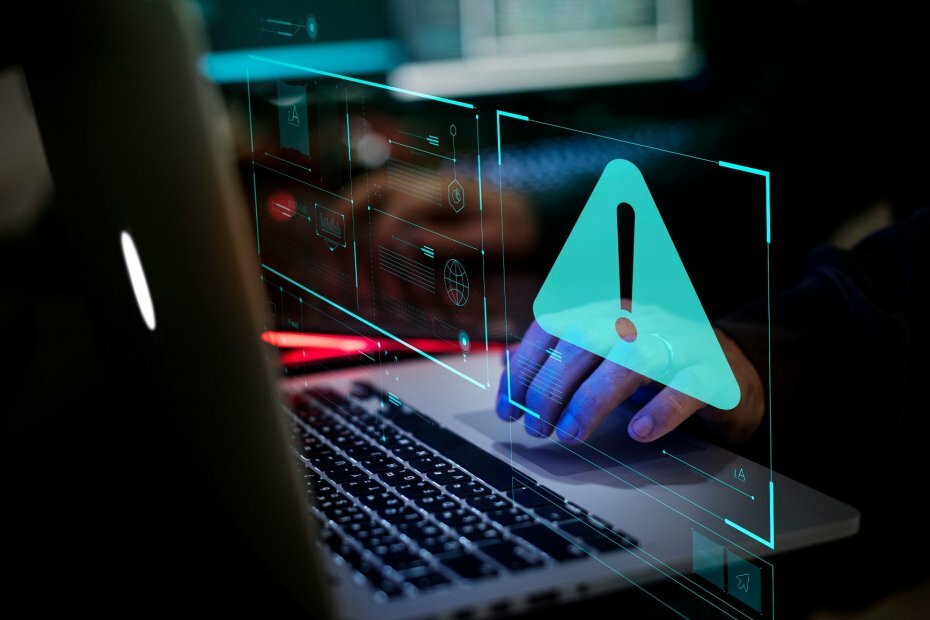- Obwohl es ein ausgezeichnetes Betriebssystem ist, ist Windows 10 nicht immer einfach zu installieren. Verschiedene Fehler kann den Prozess behindern.
- Wenn Ihr PC Ihnen immer wieder mitteilt, dass Windows 10 nicht installiert werden konnte, können Sie das Problem wie folgt beheben.
- Erfahren Sie, wie Sie die fehlgeschlagene Installation von Windows 10 beheben können, indem Sie sich ansehen alle unsere Inhalte zu diesem speziellen Thema.

- Laden Sie das Restoro PC-Reparatur-Tool herunter das kommt mit patentierten Technologien (Patent verfügbar Hier).
- Klicken Scan starten um Windows-Probleme zu finden, die PC-Probleme verursachen könnten.
- Klicken Repariere alles um Probleme zu beheben, die die Sicherheit und Leistung Ihres Computers beeinträchtigen
- Restoro wurde heruntergeladen von 0 Leser in diesem Monat.
Fix – Windows 10 konnte nicht vom System reservierte Partition installiert werden
Lösung 1 – Ändern Sie die Größe der systemreservierten Partition
Wenn Sie Probleme bei der Installation von Windows 10 haben, müssen Sie möglicherweise die Größe der reservierten Partition erhöhen. Dazu können Sie Tools wie Partition Magic verwenden. Laden Sie einfach das Tool herunter und erstellen Sie ein bootfähiges USB-Flash-Laufwerk mit dem Tool darauf. Schließen Sie das USB-Flash-Laufwerk an und starten Sie Ihren PC davon.
Nach dem Booten vom USB-Flash-Laufwerk müssen Sie Partition Magic verwenden, um Ihre systemreservierte Partition zu erweitern. Bevor Sie dies tun können, müssen Sie eine Ihrer Partitionen um 350 MB verkleinern.
Fügen Sie nun einfach diesen Speicherplatz zur systemreservierten Partition hinzu und Windows 10 sollte ohne Probleme installiert werden. Wir müssen erwähnen, dass dieses Verfahren etwas gefährlich sein und zu Datenverlust führen kann, also seien Sie besonders vorsichtig und Installieren Sie ein Tool, das Datenverlust verhindert.
Lösung 2 – Stellen Sie sicher, dass Ihre C-Partition als aktiv eingestellt ist
Nach Angaben der Benutzer können Sie dieses Problem beheben, indem Sie Ihre C-Partition als aktiv festlegen. Führen Sie dazu die folgenden Schritte aus:
- Drücken Sie Windows-Taste + X und wähle Datenträgerverwaltung.

- Wenn Disk Verwaltung öffnet, suchen Sie Ihre C-Partition, klicken Sie mit der rechten Maustaste darauf und wählen Sie Partition als aktiv markieren.
- Schließen Datenträgerverwaltung und versuchen Sie erneut, Windows 10 zu installieren.
Lösung 3 – Datenträgerverwaltung und Eingabeaufforderung verwenden
Benutzer gemeldet Wir konnten die vom System reservierte Partition nicht aktualisieren Fehlermeldung beim Versuch, Windows 10 zu installieren, und wenn Sie diesen Fehler erhalten, können Sie ihn wie folgt beheben:
- Start Datenträgerverwaltung.
- Sie sollten a. sehen Daten Partition mit einer Größe von 100 MB.
- Klicken Sie mit der rechten Maustaste auf diese Partition und wählen Sie Laufwerksbuchstaben und -pfade ändern.

- Drücke den Hinzufügen drücken und einstellen Ja als Partitionsbuchstabe.
- Start Eingabeaufforderung als Administrator.
- Wann Eingabeaufforderung startet, geben Sie die folgenden Befehle ein:
- übernehmen /f. /r /d ja
- icacls. /Grant-Administratoren: F /t
- attrib -h -s -r bootmgr
- Öffnen Sie den Datei-Explorer und öffnen Sie Y: Fahrt.
- Stellen Sie sicher, dass versteckte Dateien und Ordner sichtbar sind. Sie können versteckte Dateien und Ordner anzeigen, indem Sie auf klicken Aussicht Registerkarte und Überprüfung Versteckte Gegenstände Möglichkeit.

- Gehe zu Booten Ordner und löschen Sie alle anderen Ordner außer de-DE.
- Gehen Sie zurück zur Eingabeaufforderung und führen Sie die chkdsk Y: /F /X /sdcleanup /L: 5000 Befehl. Wenn Sie beim Ausführen dieses Befehls eine Fehlermeldung erhalten, versuchen Sie es mit der Ausführung chkdsk Y: /F /X /L: 5000 Befehl statt.
- Versuchen Sie nun erneut, Windows 10 zu installieren.
- Wenn die Installation erfolgreich war, gehen Sie zurück zum Datenträgerverwaltung und entfernen Sie den Buchstaben der Bootpartition.
Fix – Windows 10 konnte nicht installiert werden 80200056, 80072ee2
Lösung – BITS neu starten
Wenn Sie den Fehler 80200056 erhalten, sollten Sie versuchen, den BITS-Dienst neu zu starten. Dazu einfach anfangen Eingabeaufforderung als Administrator und geben Sie ein bitsadmin.exe /reset /allusers. Nachdem der Befehl ausgeführt wurde, neu starten Ihren PC und versuchen Sie erneut, Windows 10 zu installieren.
Wir haben diesen Fehler in der Vergangenheit behandelt. Wenn Sie also weitere Informationen benötigen zu So beheben Sie den Fehler 80200056, empfehlen wir Ihnen, einige unserer vorherigen Artikel zu lesen.
Das gleiche gilt fürFehler 80072ee2.
Fix – Windows 10 konnte nicht installiert werden 8007003
Lösung 1 – Dual-Boot entfernen und alle Partitionen zusammenführen
Dies ist möglicherweise nicht die beste Lösung, da Sie höchstwahrscheinlich alle Ihre wichtigen Dateien verlieren werden. Daher empfehlen wir Ihnen, ein Backup zu erstellen und alle Ihre wichtigen Dateien zu kopieren.
Benutzer berichteten, dass Dual-Boot mit Linux manchmal dazu führen kann, dass dieser Fehler auftritt, und um dieses Problem beheben Sie müssen die Dual-Boot-Option deaktivieren und alle Partitionen zu einer zusammenführen. Nach dem Zusammenführen der Partitionen sollten Sie Windows 10 installieren können.
Lösung 2 – Überprüfen Sie den WIMMmount-Pfad
Manchmal kann dieser Fehler auftreten, wenn der WimMount-Pfad in Ihrer Registrierung nicht richtig eingestellt ist. Um dieses Problem zu beheben, führen Sie diese Schritte aus:
- Öffnen Registierungseditor.
- Gehen Sie zum.
HKEY_LOCAL_MACHINESYSTEMCurrentControlSetServicesWIMMmountTaste im linken Fenster.
- Suchen Sie im rechten Bereich nach Bildpfad eintragen und den Wert prüfen. Standardmäßig sollte es auf eingestellt sein system32driverswimmount.sys. Wenn es auf einen anderen Wert eingestellt ist, ändern Sie ihn auf system32driverswimmount.sys.

- Schließen Registierungseditor und prüfen Sie, ob das Problem behoben ist.
Fix – Windows 10 konnte nicht installiert werden c1900101-40017
Lösung – Stellen Sie sicher, dass Ihre Treiber auf dem neuesten Stand sind
Wenn dieser Fehler beim Herunterladen des neuesten Windows 10-Builds auftritt, empfehlen wir Ihnen, es zu versuchen Aktualisieren Sie Ihre Grafikkartentreiber. Benutzer berichteten, dass dieser Fehler nach der Installation der neuesten AMD-Treiber behoben wurde, also versuchen Sie es unbedingt. Die gleiche Lösung gilt für Nvidia-Besitzer.
Das manuelle Aktualisieren von Treibern ist sehr ärgerlich, daher empfehlen wir Ihnen, ein Treiber-Updater-Tool herunterzuladen, um dies automatisch zu tun.
Es kann ein großes Problem sein, Windows 10 nicht installieren zu können, aber wir hoffen, dass eine unserer Lösungen Ihnen geholfen hat, dieses Problem zu beheben.
![UPDATE: QuickTime-Installationsfehler in Windows 10 [Kurzanleitung]](/f/32cd1db867f08586bad0a8ab0bea8258.jpg?width=300&height=460)